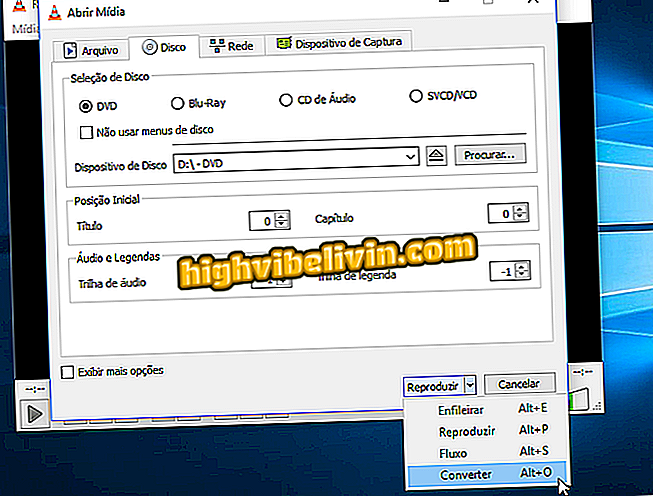iPhone: Cara memasukkan kata laluan dalam fail Laman, Kata Suara dan Nombor
Dokumen penting yang disimpan pada iPhone (iOS) boleh dikunci dengan kata laluan. Ciri ini, yang tersedia dalam aplikasi percuma, aplikasi Keynote dan Numbers, sangat sesuai untuk orang yang ingin menyimpan privasi fail dianggap sulit. Sebagai tambahan kepada kata laluan angka, alat-alat ini membolehkan anda menggunakan ID Touch supaya akses ke dokumen dilakukan dengan cap jari pengguna.
Oleh kerana ketiga-tiga alat ini mempunyai antara muka lalai, langkah-langkah berikut hanya diterbitkan dalam Halaman. Walau bagaimanapun, anda juga boleh mengikuti tutorial ini untuk mengetahui cara menggunakan kata laluan dalam Keynote and Numbers. Lihat cara memasukkan kata laluan pada fail penting yang disimpan di iPhone.

Tutorial menunjukkan anda bagaimana untuk menambah kata laluan ke Halaman, Nombor, dan Fail Utama iPhone penting
Lima perkara yang iPhone iOS lebih baik daripada Android
Langkah 1. Terbuka Laman, Kata Kunci atau Nombor dan ketik fail yang anda ingin mengunci dengan kata laluan. Kemudian klik ikon tiga titik di penjuru kanan sebelah atas skrin.

Tindakan untuk melihat pilihan untuk fail di Halaman untuk iPhone
Langkah 2. Pergi ke "Tetapkan Kata Laluan", ketik aksara dalam "Kata Laluan" dan "Sahkan". Anda juga boleh menetapkan tip jika anda mempunyai sebarang soalan tentang kata laluan pada masa akan datang. Jika peranti anda mempunyai ciri ID Touch, semak pilihan dan ketuk "OK" untuk membuat kunci berkesan.

Pilihan untuk memasukkan kata laluan kunci dalam Halaman untuk iPhone
Langkah 3. Dokumen akan muncul dengan ikon kunci. Ketik ia untuk menggunakan kata laluan anda dan akses fail.

Tindakan untuk membuka dokumen Halaman terkunci pada iPhone
Ambil petunjuk untuk melindungi dokumen anda di Laman, Keynote dan Nombor iPhone.
Apakah aplikasi terbaik yang ada pada telefon anda? Komen pada.